Как фильтровать текстовые сообщения на iPhone и iPad
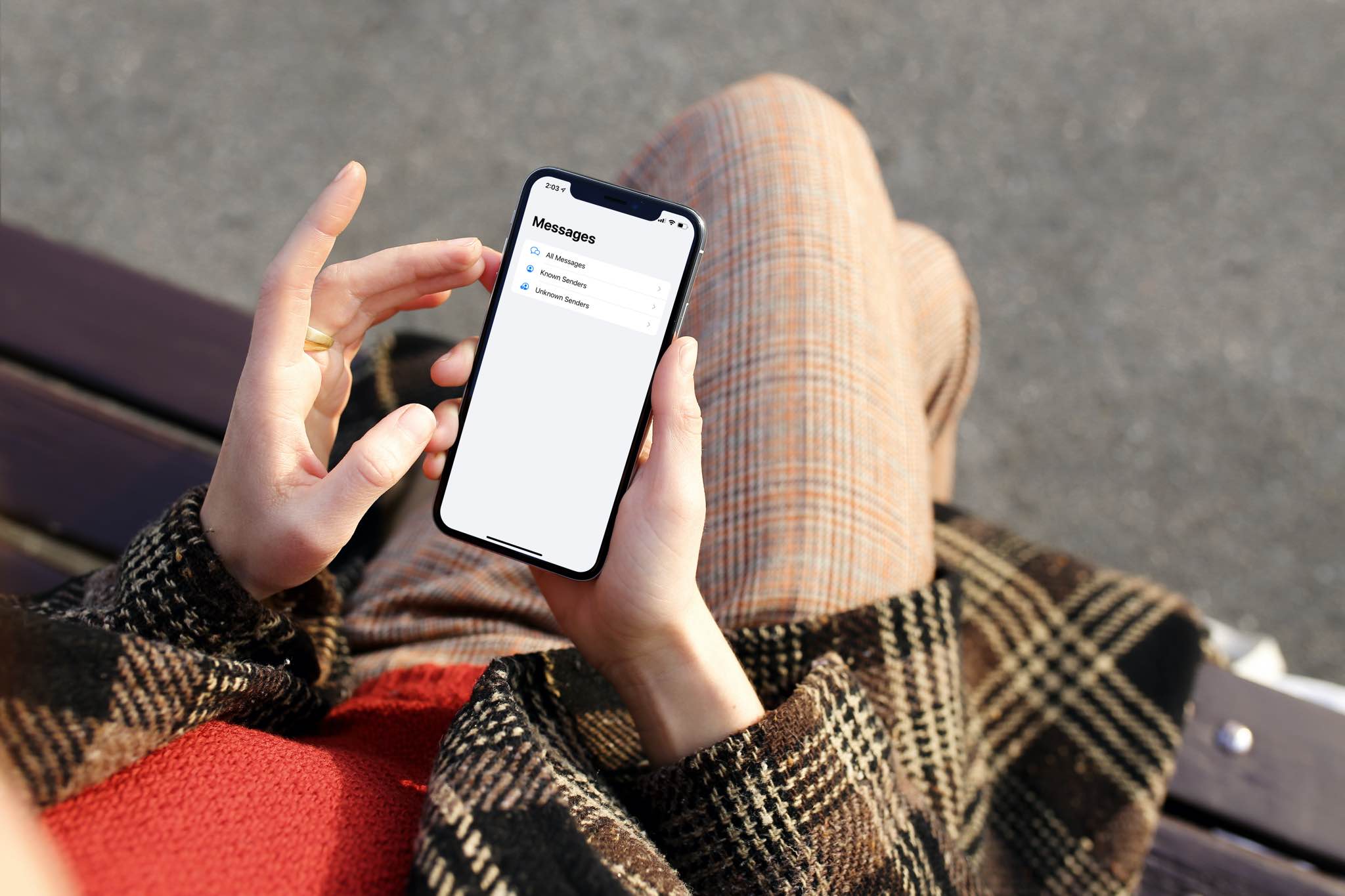
iOS и iPadOS 14 улучшают фильтрацию сообщений в приложении «Сообщения». Новая фильтрация сообщений iOS 14 использует преимущества более логичного интерфейса, что делает ее более доступной, чем параметры фильтрации сообщений в iOS 13. Следуйте нашим пошаговым инструкциям, чтобы включить эту полезную функцию и воспользоваться преимуществами фильтрации сообщений iOS 14. параметры, чтобы тексты и сообщения iMessages от неизвестных отправителей автоматически сортировались в отдельный список.
Фильтрация сообщений: iOS 13 против iOS 14
Фильтрация сообщений по умолчанию отключена как в iOS 13, так и в iOS 14. Ее необходимо включить вручную в настройках сообщений, прежде чем вы сможете фильтровать тексты от неизвестных отправителей.
В iOS 13 опция фильтрации сообщений разделяет тексты SMS и iMessage от людей, которых нет в ваших контактах, на отдельные вкладка в верхней части интерфейса сообщений. В iOS 14 эта функция помещает сообщения от неизвестных отправителей в отдельный список вместо заполнения основного представления.
Вы можете легко переключаться между этими отфильтрованными списками, нажав кнопку «Фильтры».
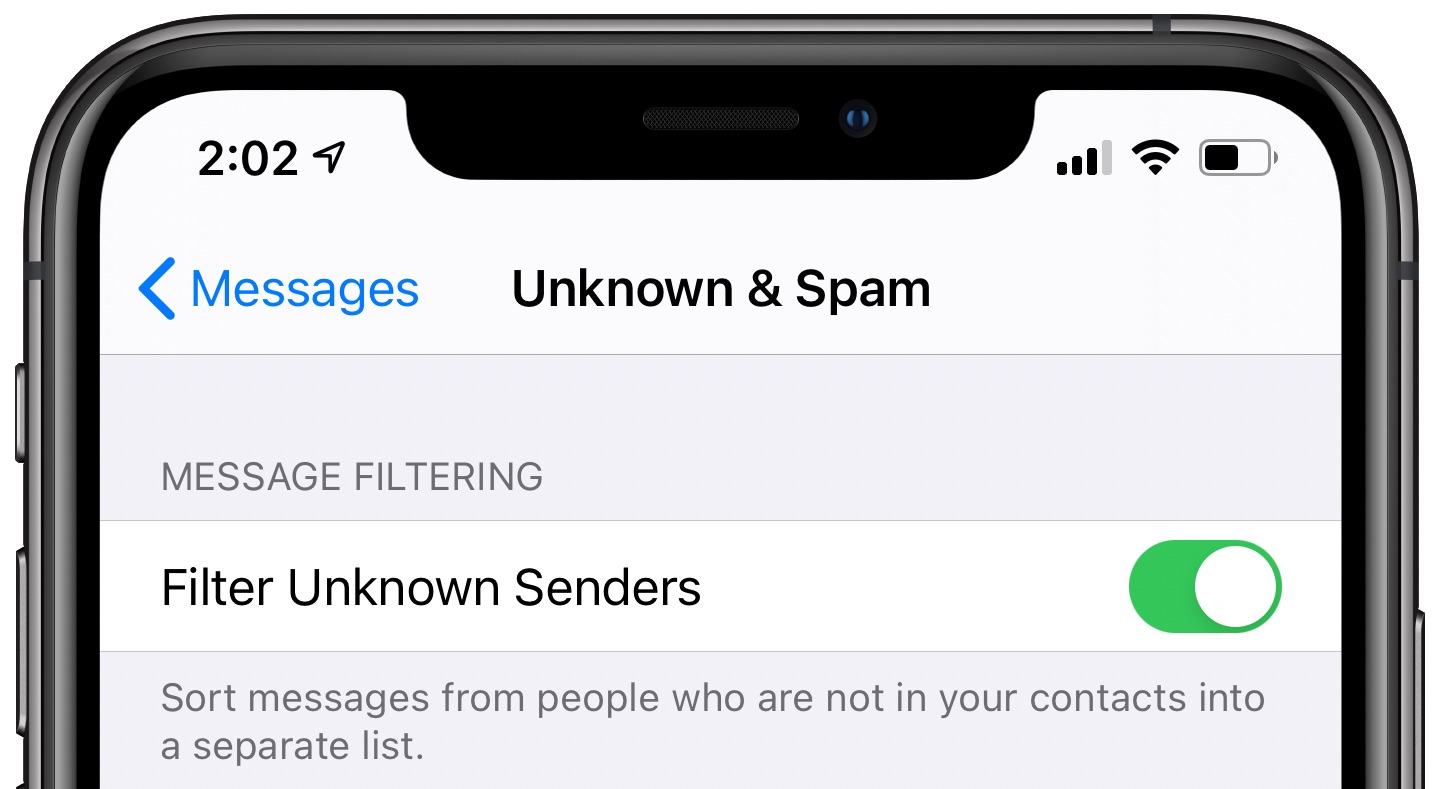
Включите это, чтобы увидеть кнопку “Фильтры” в сообщениях.
Как вы, возможно, догадались, самые базовые функции фильтрации сообщений вообще не изменились с iOS 13 до iOS 14. Тем не менее, мы ценим улучшенную логику и интерфейс фильтрации сообщений в iOS 14, потому что нет вкладок для просмотра на вашем пути.
РУКОВОДСТВО: Как использовать фильтрацию сообщений в iOS 13
Следуйте нашему удобному пошаговому руководству, в котором вы узнаете, как включить функцию фильтрации сообщений и использовать расширенные параметры фильтрации сообщений в iOS и iPadOS 14.
Как использовать параметры фильтрации сообщений iOS 14
Выполните следующие действия, чтобы включить и использовать параметры фильтрации сообщений iOS 14:
- Откройте «Настройки» на iPhone или iPod touch с iOS 14.0+ или на iPad с iPadOS 14.0+.
- В главном списке нажмите Сообщения.
- Нажмите Неизвестно и спам под заголовком Фильтрация сообщений.
- Включите опцию Фильтр неизвестных отправителей. В соответствии с описанием функции Apple, это «отсортирует сообщения от людей, которых нет в ваших контактах, в отдельный список» в интерфейсе сообщений.
- Теперь откройте «Сообщения» на своем устройстве и нажмите кнопку «Фильтры», которая появилась в верхнем левом углу экрана «Сообщения» после включения параметра «Фильтровать неизвестных отправителей». Теперь вы можете переключаться между тремя видами: Все сообщения, Известные отправители и Неизвестные отправители.
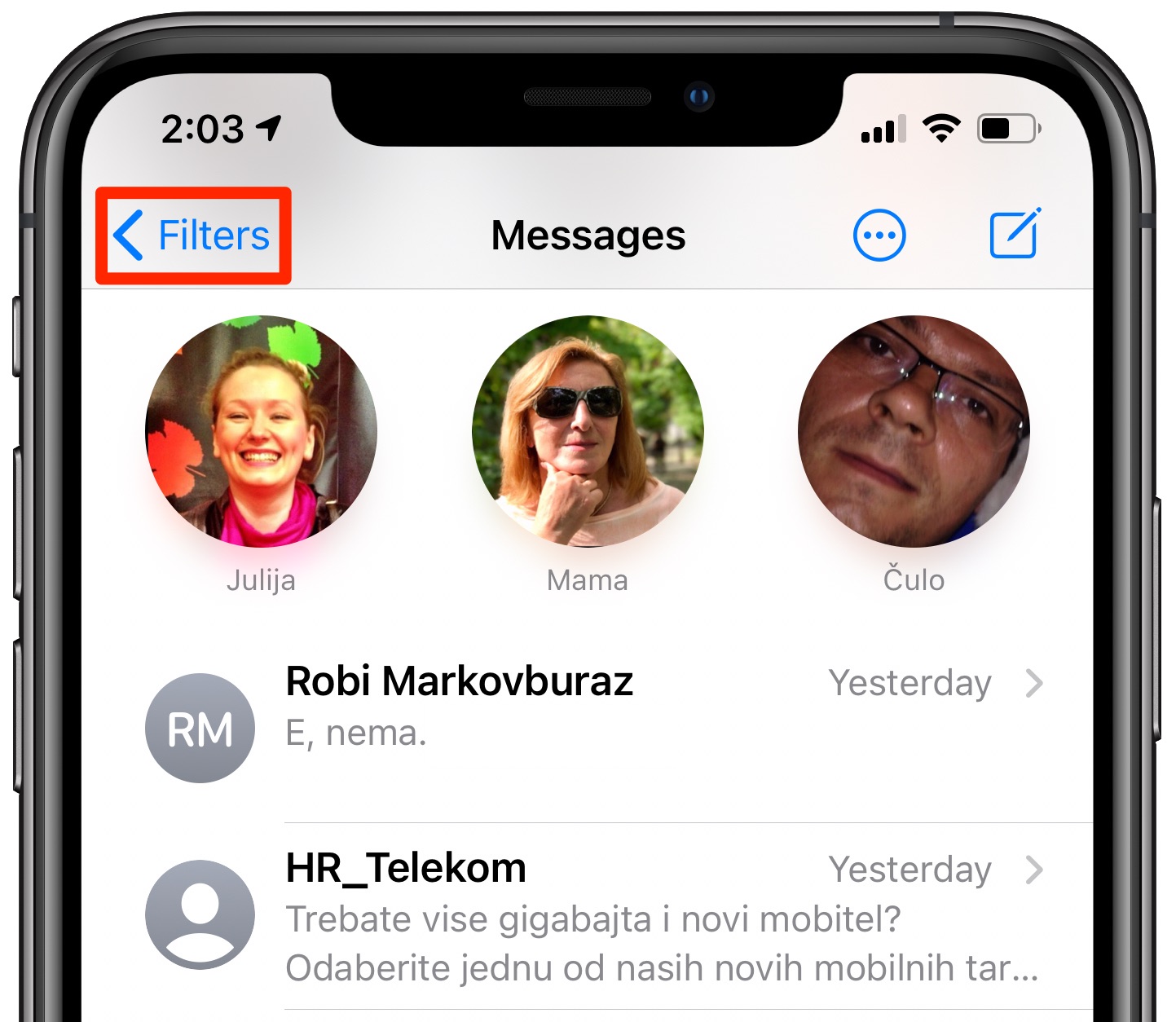
Вот что делают эти разделы:
- Все сообщения: в этом разделе представлен неотфильтрованный обзор всех SMS и чатов iMessage, которые вы получили от кого-либо, вне зависимости от того, находятся ли они в ваших контактах.
- Известные отправители: это отфильтрованное представление, которое показывает вам чаты SMS и iMessage, полученные от людей, которые сохранены в приложении «Контакты». По умолчанию вы получаете уведомления обо всех сообщениях от известных отправителей. Здесь вы также найдете сообщения SMS и iMessage, полученные с номеров телефонов, по которым вы недавно звонили или отправляли первый текст, даже если они не сохранены в качестве ваших контактов.
- Неизвестные отправители: это место для чатов SMS и iMessage от отправителей, которых нет в ваших контактах, включая такие элементы, как тексты спама, двухфакторные коды проверки и т. Д. Вы не будете получать уведомления о сообщениях от неизвестных отправителей.
Фильтрация сообщений избавляет вас от наводнения нежелательными уведомлениями.
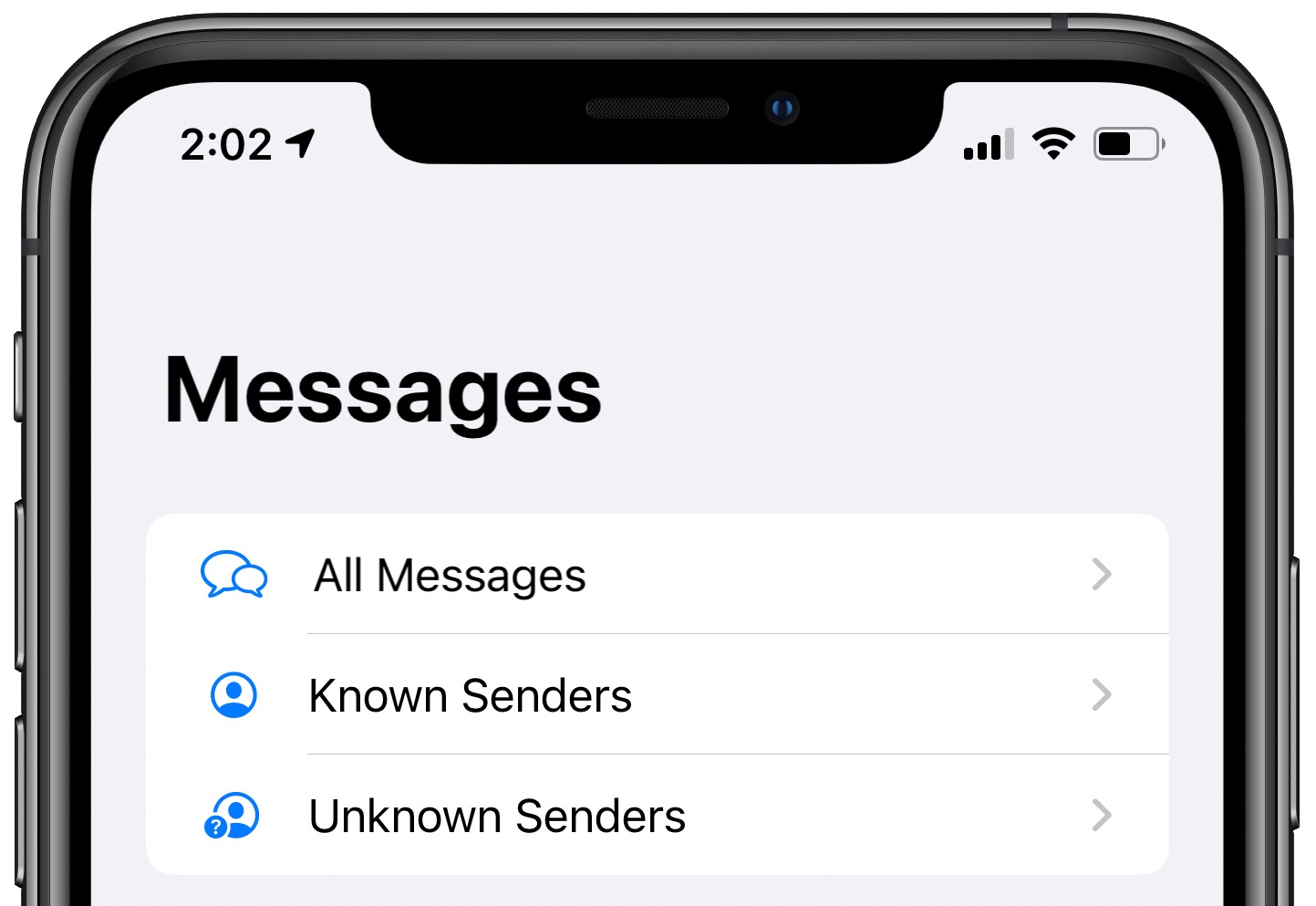
Категории сообщений с включенной фильтрацией
Как уже упоминалось, он автоматически останавливает уведомления о текстах от неизвестных отправителей (эти сообщения все еще доставляются вам, но без заполнения основного списка сообщений).
Использование фильтрации SMS
Вы можете дополнительно включить фильтрацию SMS в настройках сообщений, если хотите использовать стороннее приложение для автоматической сортировки любых текстов спама SMS или MMS в отдельный список, который также доступен при нажатии кнопки Фильтры в приложении Сообщения.
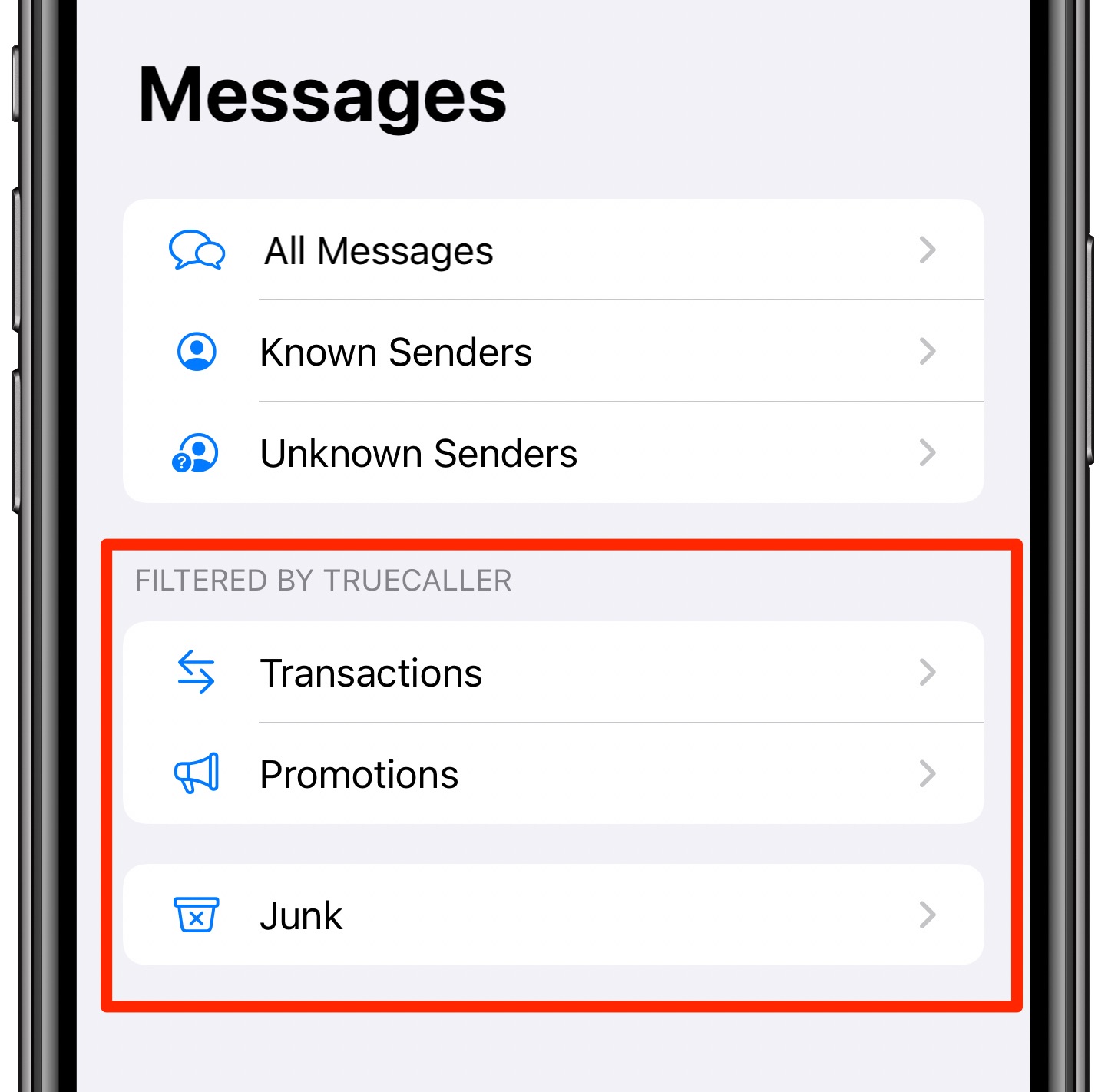
Дополнительные разделы появляются при включенной фильтрации SMS
Для этого я использую Truecaller – приложение автоматически помещает любые входящие тексты в такие разделы, как «Транзакции», «Промоакции» и «Нежелательная почта» (ваше любимое приложение для фильтрации SMS может использовать разные разделы). Как и в случае с фильтром «Неизвестные отправители», выбор приложения для фильтрации SMS автоматически прекращает получение уведомлений о любых получаемых SMS-спам-сообщениях.






